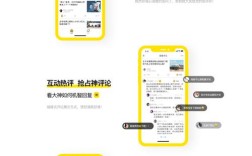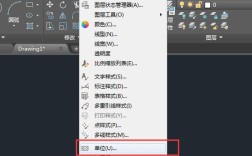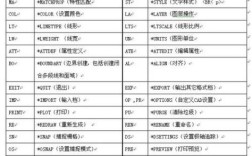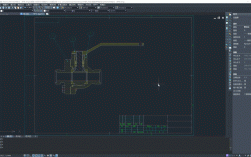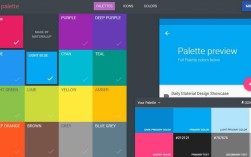手机编写网页代码已成为许多开发者和学习者的需求,无论是临时修改、轻量级开发还是学习实践,手机都能提供便捷的解决方案,以下从工具选择、操作步骤、注意事项及进阶技巧等方面详细说明如何在手机上高效编写网页代码。
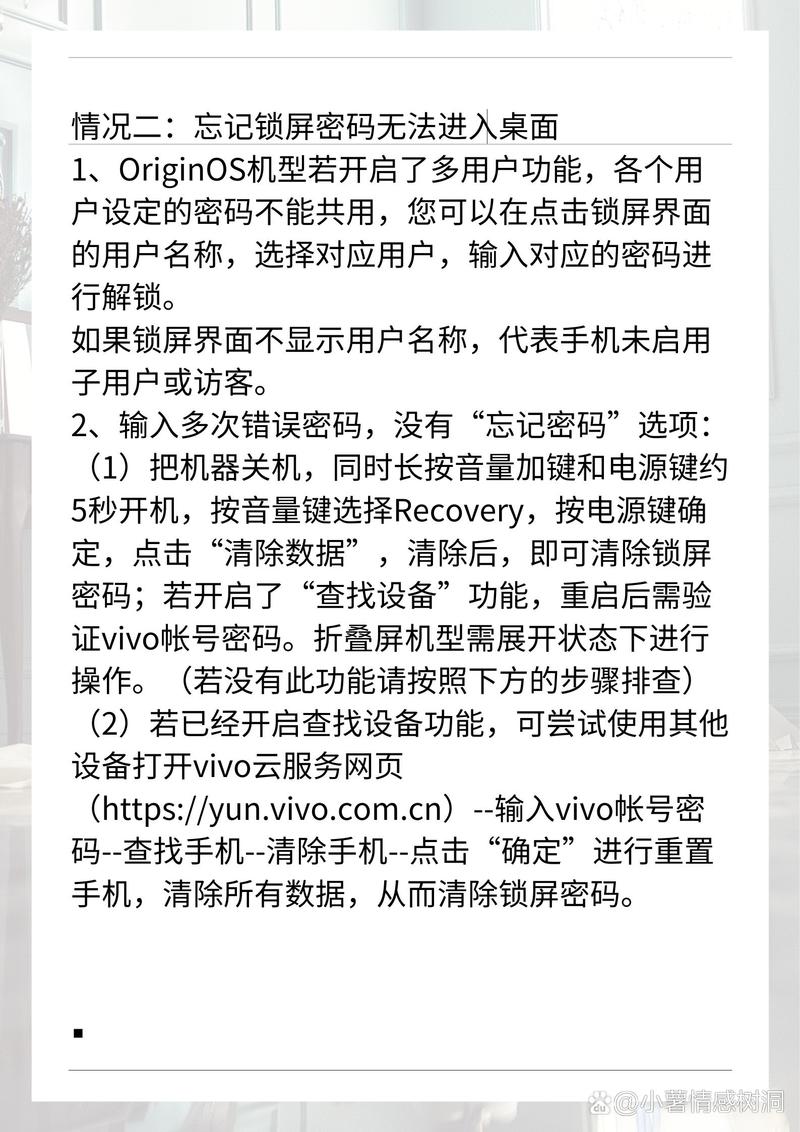
工具选择:适配手机的开发环境
要在手机上编写网页代码,需借助合适的工具,主要分为三类:在线代码编辑器、本地应用和远程开发工具。
-
在线代码编辑器:无需安装,通过浏览器即可使用,适合临时编写和测试,推荐工具包括:
- CodePen:支持实时预览,内置CSS框架,适合前端代码调试。
- JSFiddle:轻量级,适合JavaScript、CSS和HTML的快速测试。
- Replit:支持多语言,可创建完整项目,甚至运行简单后端代码。
优点是跨设备同步,缺点是依赖网络,功能相对桌面端简化。
-
本地代码编辑器App:适合离线编写,功能更接近专业IDE,推荐工具:
- Acode:Android平台支持,内置FTP/SFTP功能,可连接服务器。
- Spck Editor:iOS和Android通用,支持Git同步,语法高亮完善。
- Webmaster's HTML Editor:专注HTML/CSS,提供实时预览和标签提示。
这类工具需手动管理文件,但适合项目开发。
-
远程开发工具:通过手机连接远程服务器或电脑,使用桌面端IDE,推荐工具:
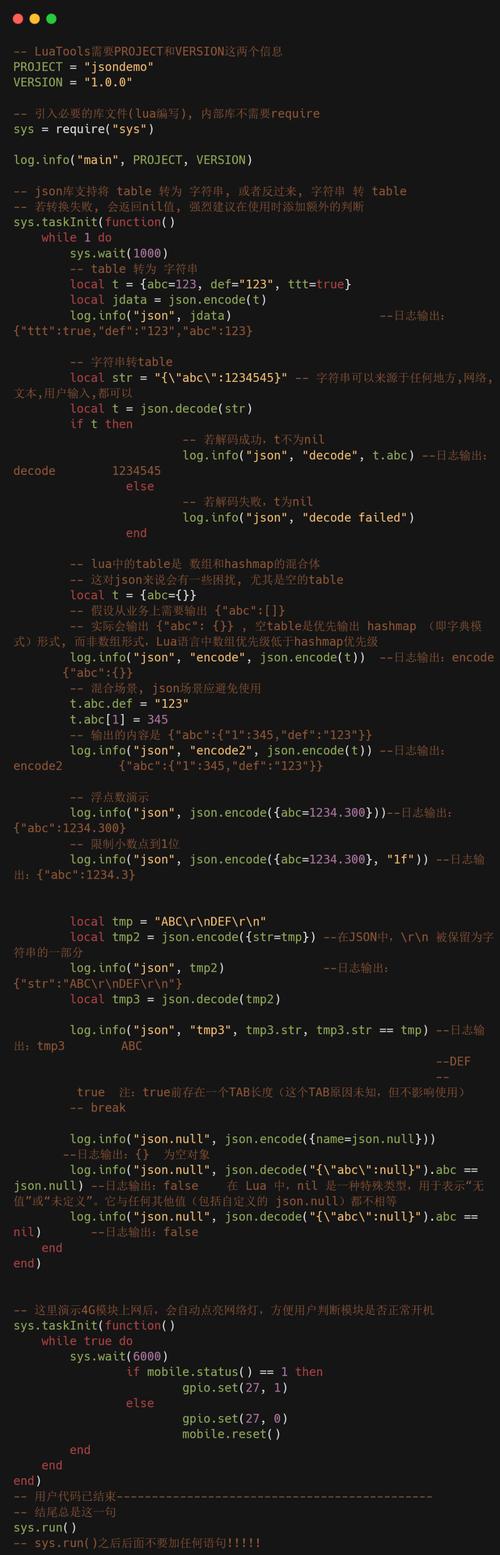 (图片来源网络,侵删)
(图片来源网络,侵删)- Termius:支持SSH连接,可在手机终端操作远程服务器代码。
- VNC Viewer:远程控制电脑桌面,直接操作本地VS Code等工具。
适合需要复杂开发环境的用户,但需配置网络和权限。
操作步骤:以在线编辑器和本地App为例
(一)使用在线编辑器(以CodePen为例)
- 访问与创建:手机浏览器打开CodePen官网,注册或登录后点击“Create”新建项目。
- 编写代码:界面分为HTML、CSS和JavaScript三个编辑区,分别输入对应代码。
<!DOCTYPE html> <html> <head> <title>手机测试页</title> </head> <body> <h1>Hello Mobile!</h1> </body> </html>
- 实时预览:编辑器下方会实时显示效果,点击“Save”保存项目,支持分享或导出代码。
(二)使用本地App(以Acode为例)
- 安装与配置:从应用商店下载Acode,首次启动需授予存储权限。
- 创建项目:点击“+”号新建项目,选择“Blank Project”或“HTML Template”,输入项目名称。
- 编写与预览:
- 在编辑区输入代码,支持语法高亮和自动补全。
- 点击预览按钮(图标为手机)可在内置浏览器查看效果。
- 文件管理:通过侧边栏切换文件,支持创建多页面项目,或通过FTP上传至服务器。
注意事项:提升手机开发效率
- 输入体验优化:
- 使用外接蓝牙键盘,大幅提升打字速度。
- 开启编辑器的“分屏模式”(如三星、华为手机支持),一边编辑一边预览。
- 代码调试技巧:
- 在线编辑器使用“Console”查看JavaScript错误;
- 本地App可通过“Inspect”功能调用手机浏览器调试工具(需USB连接电脑)。
- 文件同步与备份:
- 在线编辑器项目可同步至云端,避免丢失;
- 本地App项目需定期导出或上传至Git(如使用GitLab App)。
- 性能限制:
- 手机处理大型项目(如复杂框架)可能卡顿,建议拆分文件或简化代码;
- 避免同时运行多个编辑器,防止内存不足。
进阶技巧:扩展手机开发能力
- 结合自动化工具:
- 使用Termux(Android终端工具)安装Node.js,通过命令行运行npm脚本。
- 通过Tasker等自动化App实现代码片段快捷输入(如创建快捷指令生成HTML骨架)。
- 版本控制:
- 安装GitHawk或GitLab App,直接提交代码到仓库,支持分支管理。
- 学习资源整合:
- 用Pocket或Evernote保存教程,边看边写;
- 通过W3Schools手机版查阅文档,快速解决语法问题。
相关问答FAQs
问题1:手机编写代码和电脑相比有哪些局限性?
解答:手机屏幕较小,多任务操作不便;输入效率低于实体键盘;处理大型项目时性能较弱;部分高级功能(如插件扩展)受限,但通过外设、分屏和轻量化工具,可满足基础开发和学习需求。
问题2:如何在手机上实现本地预览网页?
解答:有两种方式:一是使用本地编辑器(如Acode)的内置预览功能;二是创建本地服务器,通过手机浏览器访问,后者可安装KSWEB(Android)或MAMP(iOS)搭建轻量级服务器,将代码文件放在指定目录,通过IP地址访问。